cad怎么复制到word
cad怎么复制是比较简单的问题,但是对于初学cad的朋友来说可能还会遇到问题。那么怎样在cad中的图形复制到word呢?下面小编给大家讲讲详细的步骤,希望对大家有用。
在cad中的图形复制到word的方法步骤:
首先在CAD中快速精确绘制图形
1首先使用CAD绘制自己所需要的图形,比如公司流程图,公司组织结构图,会议流程图、活动流程图等,这个绘制可以使用cad工具如复制、偏移、捕捉等等操作,快速绘制图形,并且非常精确和美观。

2注意,如果使用cad自带的复制功能,复制之后,出来可能会粘贴不上,因此绘制完毕,在键盘上使用“ctrl+c”选中这些图形,

3选中是否成功,看命令栏,如果显示“copyclip 找到xx个”,说明复制成功。
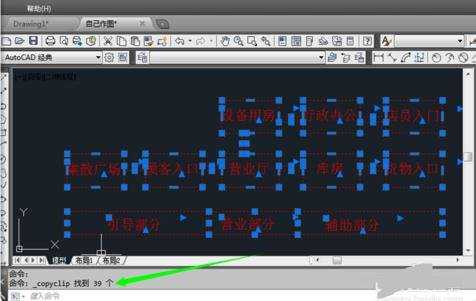
END
将绘制的图形以图元格式粘贴到word中
1打开一个word,这里以word2013为例,word2007-word2013操作一样,在开始栏目下,点击“粘贴”下方的倒三角形,(word2003为编辑——选择性粘贴——图元windows图元文件)。

2在弹出的粘贴选项中,点击“选择性粘贴”。

3点击“图元windows图元文件”,选中它,然后点击“确定”按钮,这时候在cad中绘制的图形就以图元的格式成功粘贴到word中。

END
制作成可编辑的word图形
1可以发现,这个图形是一个整体,而自己又需要随时编辑,因此,这里需要将其制作成可编辑的图形,继续下方操作。右键单击这个图形,然后点击“设置图片格式”。

2在设置图片格式中,点击上方的“版式”,然后点击“浮于文字上方”,最后点击“确定”关掉这个对话框。

3返回到word编辑界面,右键点击这个图形,然后点击“组合”,再点击“取消组合”。

4这时候会图示,这是一张图片而不是组合图形,直接点击“是(Y)”,将其转化为microsoft office文件。

5大功告成,这里这个图形就变成了完全和word中的文本框一样了,随时可以编辑,可以拖动,可以改变大小了。这里的作用在于,使用CAD快速、精确、美观地绘制出图形,然后粘贴到word中,进行细微的调整。

END
方法二,直接在word中插入清晰的CAD
这种方式的特点是将CAD图形作为一个整体插入WORD中,但是双击就可以进入CAD编辑,由于小编写过这个经验,这里不再赘述,复制引号内内容“怎样在word中插入清晰的CAD图”,粘贴到浏览器中,点击搜索,既可以浏览经验。

2其实办公中,喜欢总结,灵活运用,融会贯通,会有很多的技巧性的、高效性的经验可以使用,这些技巧都可提高我们工作效率。


cad怎么复制到word的评论条评论